Ao editar vídeos, é comum precisar lidar com sons indesejados: conversas ao fundo, zumbidos ou até diálogos de outras pessoas que aparecem no áudio.
Para isso, você vai aprender como separar o áudio do vídeo no DaVinci Resolve.Separar o áudio dá controle total sobre cada elemento do seu projeto. Com o áudio destacado, ele vira uma trilha independente. Assim, você pode editar com mais facilidade, sem bagunçar a linha do tempo do vídeo.
Este guia foi feito para mostrar, passo a passo, como separar o áudio do vídeo no DaVinci Resolve usando os métodos mais rápidos. Aprenda os processos de clicar com o botão direito, seleção vinculada e extrair, além de dicas avançadas para solucionar possíveis problemas. Também mostramos o Filmora, uma alternativa com inteligência artificial que facilita o controle do áudio.
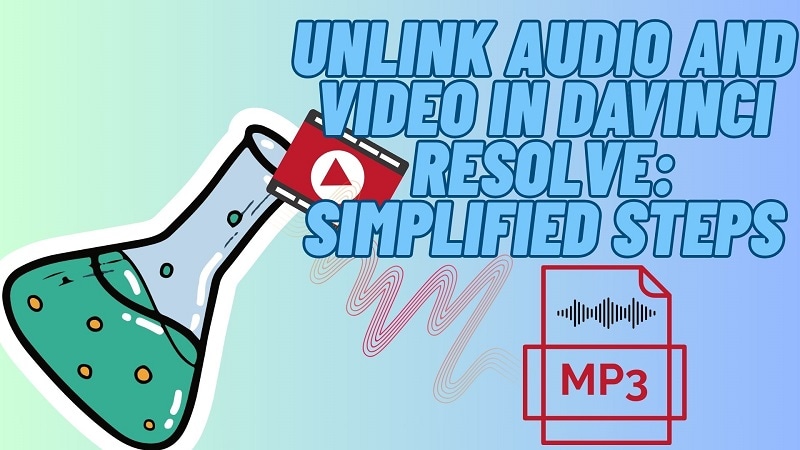
Parte 1: Separe áudio e vídeo no DaVinci Resolve – Guia rápido e prático
Áudio indesejado reduz a qualidade do vídeo. O DaVinci Resolve traz ferramentas para resolver isso. Veja aqui o passo a passo para separar áudio e vídeo no DaVinci Resolve de forma ágil.
Método 1. Botão direito: Desvincule via "Vincular clipes"
- Arraste o clipe da Biblioteca de Mídia para a linha do tempo. Confirme que vídeo e áudio aparecem juntos, vinculados.
- Veja o ícone de corrente (cadeia). Se não estiver visível, vincule primeiro o vídeo e áudio.
- Na linha do tempo, clique com o botão direito no clipe. No menu inferior, desmarque Vincular Clipes.
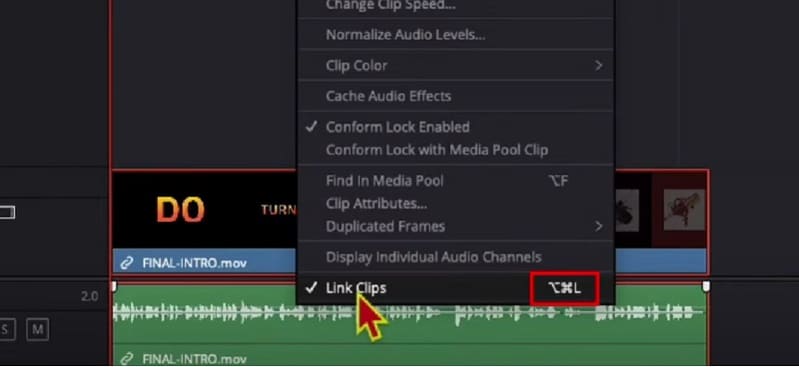
Agora você pode mover ou apagar o áudio independentemente. Isso é como desvincular o áudio do vídeo no DaVinci Resolve.
Método 2. Barra de ferramentas: Ícone de corrente (Seleção vinculada)
- Na parte superior da linha do tempo, procure a barra de ferramentas.
- Ache o ícone de corrente — é o botão de Seleção Vinculada.
- Clique no ícone para desativar a seleção vinculada.
- Clique no vídeo ou no áudio, assim cada um será selecionado sozinho.
- Mova, corte ou ajuste cada trilha sem afetar a outra.
- As trilhas ficam alinhadas, a menos que você mova manualmente.
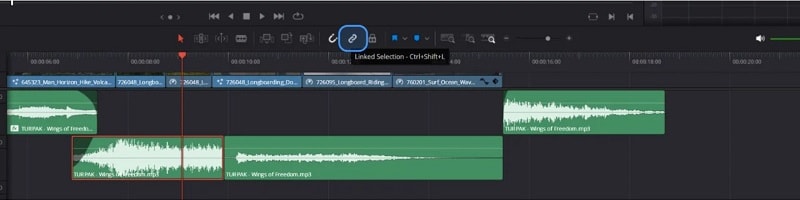
Esse botão é o caminho mais rápido para aprender como desvincular o áudio no DaVinci Resolve.
Método 3. Extraia o áudio para WAV (Biblioteca de Mídia)
- Vá até a Biblioteca de Mídia na parte inferior do DaVinci Resolve, na guia Mídia.
- No canto superior esquerdo, localize o arquivo de vídeo que deseja processar.
- Clique com o botão direito no clipe.
- Escolha Extrair Áudio no menu.
- O DaVinci Resolve vai criar um novo arquivo WAV só com o áudio desse clipe.
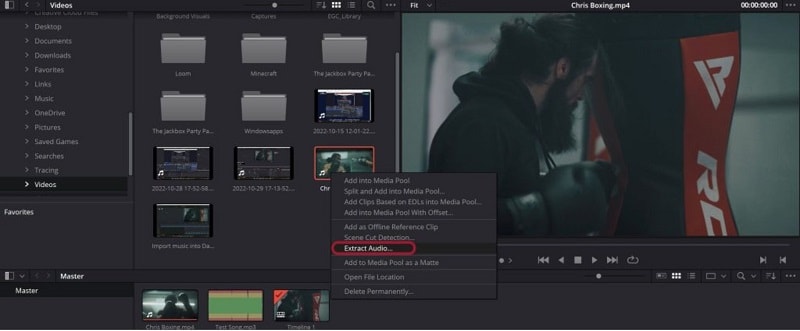
Parte 2: Dicas avançadas para desvincular áudio e vídeo
O básico funciona bem, mas na edição profissional, é preciso ir além. Veja como otimizar o processo de separação.
2.1 Separe áudio de vários clipes com Seleção Vinculada
Editando vários clipes de uma vez? Use este atalho:
- Primeiro, selecione todos os clipes necessários.
- Depois, pressione Ctrl + Shift + L (Win) or CMD + Shift + L (Mac)
- Vinculação ativa ou desativa imediatamente.
Com isso, você ganha mais controle na edição, economizando tempo sempre que precisa separar áudio e vídeo no DaVinci Resolve.
2.2 Solução de problemas: Por que não consigo separar áudio e vídeo?
- Verifique se o clipe não está agrupado — agrupamento pode parecer vínculo mas funciona diferente.
- Confirme que a linha do tempo não está bloqueada (busque o ícone de cadeado impedindo edições).
- Se o ícone de corrente aparecer cinza, pode ser sinal de que há um clipe composto ou agrupado, em vez de um clipe padrão.
Parte 3: Filmora: A alternativa mais fácil para separar áudio com IA
Se separar áudio parece complicado no DaVinci Resolve, o Wondershare Filmora é uma opção mais simples. O visual é intuitivo, permitindo extrair ou destacar o som sem dificuldade ou curva de aprendizado pesada.
As versões para PC e celular oferecem fluxos limpos, com ferramentas extras como Redução de ruído, Aprimoramento de fala e Ducking de áudio.
Extração detalhada de áudio no Filmora
A versão desktop foi feita para quem busca controle e flexibilidade. No Filmora, além de destacar o som, você melhora a clareza de áudio usando ferramentas com inteligência artificial.
Método 1:Remover voz com IA (solução em um clique)
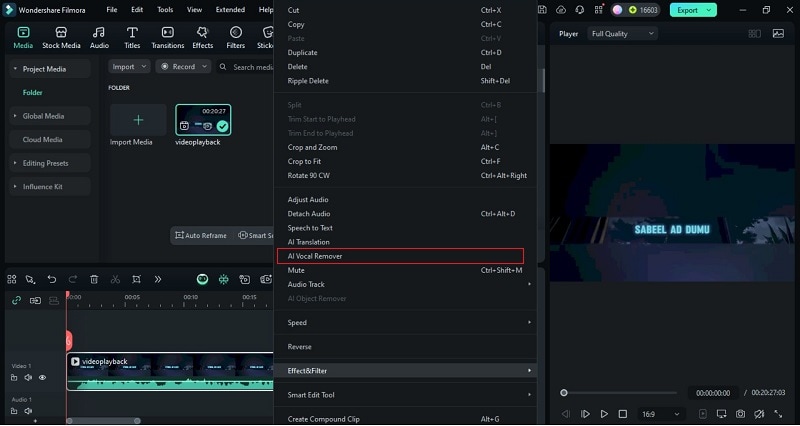
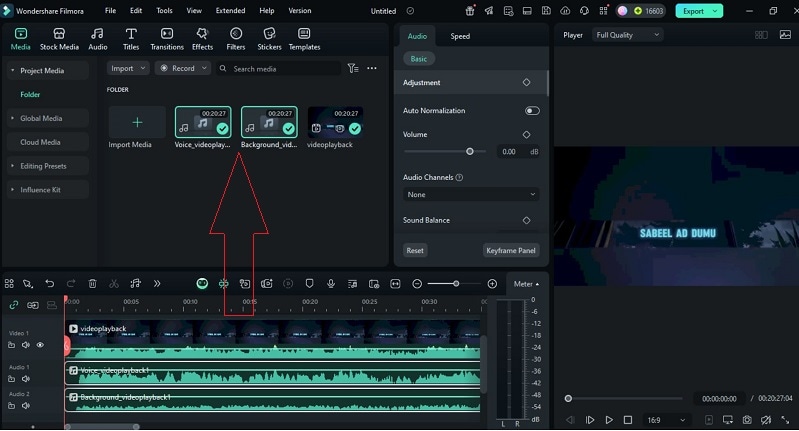
Método 2: Separar áudio
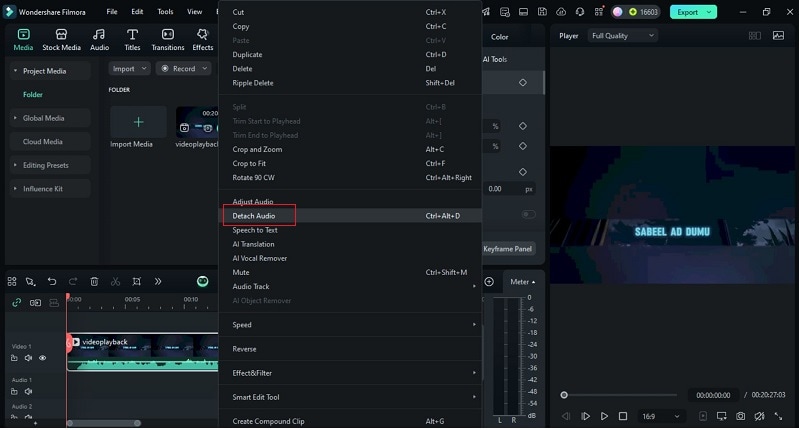
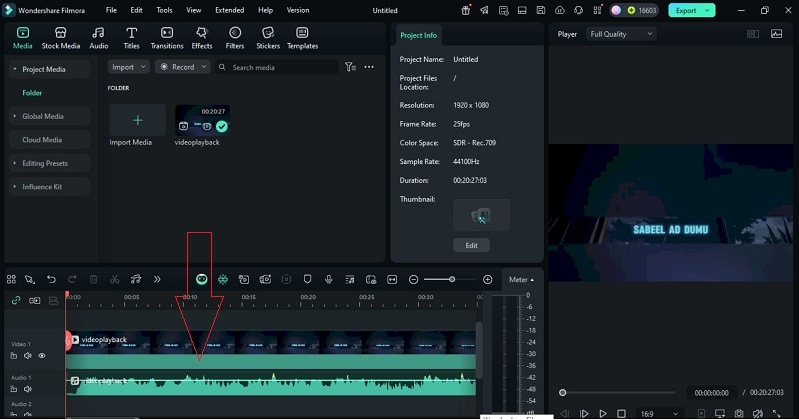
DaVinci Resolve vs. Filmora: Comparação entre métodos de separação de áudio
Ambos permitem controlar o som, mas cada um segue um processo diferente. Aqui, a separação de áudio do DaVinci Resolve é comparada com os métodos em um clique do Filmora para clareza e eficiência.
Conclusão
Dominar como separar o áudio do vídeo no DaVinci Resolve dá liberdade ao editor para contar histórias do seu jeito. Este guia cobriu os métodos de desvinculação por clique direito, botão de corrente, extração WAV e dicas para otimizar o processo. Mostramos também por que a separação pode não funcionar e como corrigir.
O Filmora apareceu como uma opção super simples, com separação em um clique e recursos IA que economizam tempo. Na prática, você escolhe entre profundidade ou agilidade. Ambos trazem ótimos resultados; basta seguir o fluxo que combina melhor com seu jeito de criar separar áudio e vídeo no DaVinci Resolve ou explorar ainda mais.
Perguntas frequentes
-
É possível separar o áudio do vídeo no DaVinci Resolve mantendo a qualidade original?
Sim. Ao destacar ou extrair o áudio, o programa só separa as trilhas para edição. Os arquivos originais ficam intactos e a qualidade se mantém. -
Qual a diferença entre Separar Áudio e Extrair Áudio?
Separar Áudio divide o som do vídeo na linha do tempo. Extrair Áudio salva um novo arquivo de áudio na Biblioteca de Mídia. Separar é provisório, extrair é uma cópia completa. -
Como faço para remover totalmente o áudio de um clipe de vídeo no DaVinci Resolve?
Primeiro, separe áudio e vídeo no DaVinci Resolve. Depois, selecione a trilha de áudio e pressione Delete. O vídeo permanece, mas o som é removido. -
Consigo separar áudio e vídeo direto pelo celular?
No celular, o Filmora permite ajustar volume, adicionar fade e tirar ruído direto. Basta importar o vídeo, tocar no clipe e escolher Extrair Áudio na barra de ferramentas.


